Comment se connecter à l'interface de gestion Web des routeurs modem câble TP-Link ?(Blue UI)
La page de gestion Web est un serveur Web interne intégré qui ne nécessite pas d'accès Internet. Il nécessite cependant que votre appareil soit connecté au routeur TP-Link. Cette connexion peut être filaire ou sans fil .
Remarque : Une version faible de votre navigateur Web peut entraîner des problèmes de compatibilité avec l'interface Web (page de gestion) de votre appareil, comme l'impossibilité de se connecter à l'interface, l'affichage de fonctionnalités incomplètes, etc.
Suivez les étapes ci-dessous :
Remarque : Archer CR700 est utilisé pour la démonstration dans cet article.
Étape 1
Connectez le port Ethernet de votre ordinateur à l'un des ports LAN de l'Archer CR700 via un câble Ethernet ou utilisez le SSID (nom du réseau sans fil) par défaut et le mot de passe sans fil imprimés sur l'étiquette du produit du routeur pour vous connecter sans fil.
Étape 2
Lancez un navigateur Web et tapez http://tplinkmodem.net ou http://192.168.1.1 dans le champ d'adresse du navigateur.

Étape 3
Après un moment, une fenêtre de connexion apparaîtra. Entrez admin pour le nom d'utilisateur et le mot de passe, tous deux en lettres minuscules. Cliquez ensuite sur le bouton Connexion ou appuyez sur la touche Entrée.
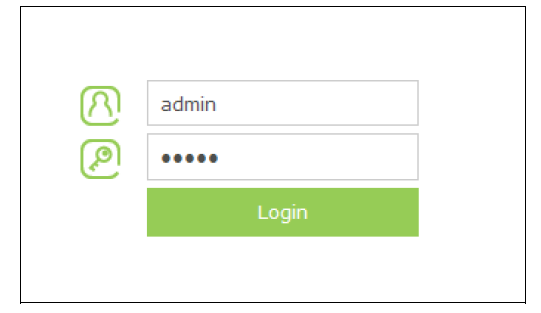
Après votre connexion réussie, vous verrez l'écran comme indiqué ci-dessous.
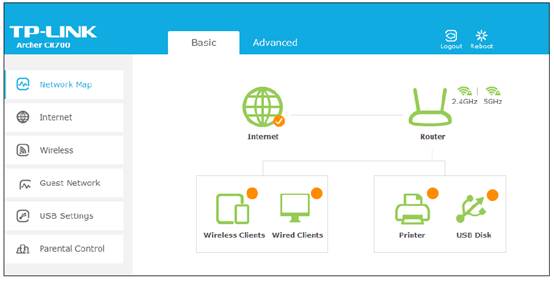
Est-ce que ce FAQ a été utile ?
Vos commentaires nous aideront à améliorer ce site.
